
メール「ヘッダ情報」の読み方と確認する方法
「どこのサーバーから発信され、どんな経路を経てどのサーバーで受信したか」
受信されたメールには、「ヘッダ情報」があります
その情報を見れば、
送信サーバーから、受信サーバーまでの、一連の流れを確認する事ができる
通常は、「ヘッダ情報」を見る事は、ほとんど無いと思うんですが、
ですが、受信されたメールが、どの様なルート(経由)で、
送られてきた物なのかを、調べる事ができると言う事になるので、
迷惑メール(スパムメール)が、送られてきて、困っている!
と、いった場合に、送信元の「IPアドレス」を、特定する事が・・・
ただ、「ヘッダ情報が詐称」されている場合もある
海外サーバー経由からで、特定が難しい場合もある
実際に届いた迷惑メール
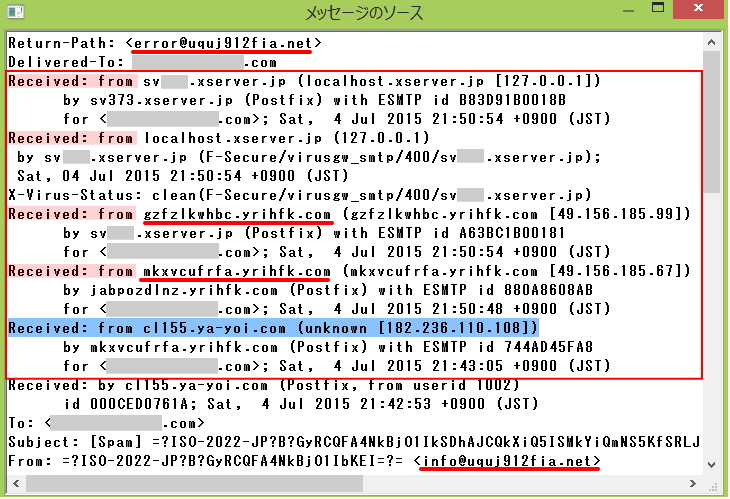
| From: | 送信元のメールアドレス(詐称されている事が多い) |
| To: | 宛先 |
| Date: | 送信した日時 |
| Return-Path: | エラーメールの返信先(詐称されている事が多い) |
| Received: | 送信された経路 |
ヘッダ情報を確認すると、「IPアドレス」情報がわかる
「Received:」と、記載されています。
この、「Received=経路」「from=送信元」で、送信元の「IPアドレス」を確認する
通常、「From:」は、メールの差出人として示していますが、
送信元(from)を、書き換えられている場合が多いので
経路(Received)を調べて、IPアドレスを確認します
Received(経路)が、複数ある場合は、
下から上の順番で、メールが経由され送信されたことを表している
今回で言えば、一番下の「Received: from」を、確認することになる
Received: from cl155.ya-yoi.com (unknown [182.236.110.108])
IPアドレスを調べる
http://wq.apnic.net/apnic-bin/whois.pl
こちらのサイトで、「プロバイダー、メールサーバー」を、特定できます。